Практична
робота 3: Створення та заповнення таблиць в середовищі SQL Server Management
Studio
Мета: навчитися створювати й
заповнювати таблиці
Перейдемо тепер до створення таблиць.
Усі таблиці нашої БД знаходяться в підпапці "Таблицы" папки "Студент"
у вікні оглядача об'єктів (рис. 3.1).
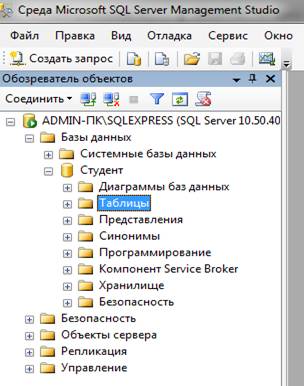
Рис. 3.1.
Створюємо таблицю "Спеціальності". Для цього клацніть ПКМ по папці "Таблицы"
і в меню виберіть пункт "Создать таблицу".
З'явиться вікно створення нової таблиці (рис.
3.2).
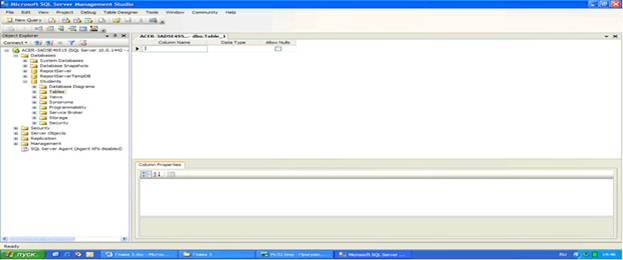
Рис. 3.2.
У правій частині вікна розташована
таблиця визначення полів нової таблиці. Дана таблиця має такі стовпці:
·
Имя столбца - ім'я поля. Ім'я
поля повинно завжди починатися з літери і не повинно містити різних спеціальних
символів і знаків пунктуації. Якщо ім'я поля містить пробіли, то воно
автоматично полягає в квадратні дужки.
·
Тип данных - тип даних поля.
·
Разрешить значение -
допуск значення Пусто. Якщо ця опція поля
включена, то в разі незаповнення поля в нього буде автоматично підставлено
значення Пусто. Тобто,
поле необов'язкове для заповнення.
Зауваження:
Під таблицею визначення полів розташовується таблиця властивостей виділеного
поля "Свойства столбца".
У даній таблиці налаштовуються властивості виділеного поля. Деякі з них будуть
розглянуті нижче.
Перейдемо до створення полів і налаштуванні
їх властивостей. У таблиці визначення полів задайте значення стовпців "Имя столбца", "Тип данных"
і "Разрешить значение", як показано на малюнку
нижче (рис. 3.2).
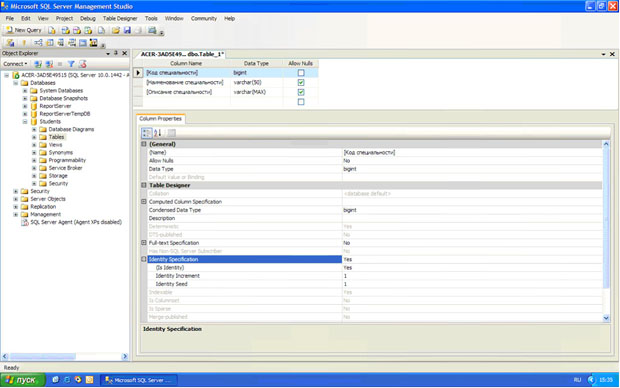
Рис. 2.3.
Наша
таблиця "Специальность"
має три поля:
·
Код специальности -
числове поле для зв'язку з таблицею студенти,
·
Наименование специальности - текстове поле, призначене для зберігання
рядків, які мають довжину не більше 50 символів.
·
Описание специальности -
текстове поле, призначене для зберігання рядків, які мають необмежену довжину.
Зауваження:
Так як, поле "Код специальности"
буде первинним полем зв'язку в запиті, що зв'язує таблиці "Студенти" і "Специальность".
То ми повинні зробити його числовим значенням. Тобто дане поле повинно
автоматично заповнюватися числовими значеннями. Більше того, воно має бути
ключовим.
Зробимо поле "Код специальности" лічильником. Для цього
виділіть поле, просто клацнувши по ньому мишкою в таблиці визначення полів. У
таблиці властивостей поля відобразяться властивості поля "Код специальности". Розгорніть групу
властивостей "Спецификация
идентификатора".
Властивість "(Идентификатор)"
встановіть в значення "Да".
Задайте властивості "Начальное значение
идентификатора"
і "Шаг приращения идентификатора".
Ці настройки показують, що значення поля "Код
специальности"
у першому записі в таблиці буде рівним 1, у другої - 2, у третьої 3 і т.д.
Тепер
зробимо поле "Код специальности"
ключовим полем. Виділіть поле, а потім на панелі інструментів натисніть кнопку
із зображенням ключа
![]()
У
таблиці визначення полів, поряд з полем "Код
специальности"
з'явитися зображення ключа, яке говорить про те, що поле ключове.
На
цьому настройку таблиці "Специальности"
можна вважати завершеною. Закрийте вікно створення нової таблиці, натиснувши
кнопку закриття у верхньому правому куті вікна, над таблицею визначення полів.
З'являється вікно з запитом про збереження таблиці (рис. 3.4).
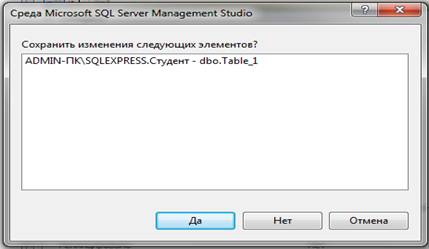
Рис. 3.4.
У
цьому вікні необхідно натиснути "Да" . З'явитися вікно "Выбор имени", призначене для визначення
імені нової таблиці (рис. 3.5).

Рис. 3.5.
У
цьому вікні задайте ім'я нової таблиці як "Специальности"
і натисніть кнопку "Ok".
Таблиця "Специальности"
відобразитися в оглядачі об'єктів у програмі "Таблицы"
БД "Студент".
Зауваження:
У браузері об'єктів таблиця "Специальности"
відображається як "dbo.Специальности".
Префікс "dbo" означає, що
таблиця є об'єктом БД (Data Base Object). Надалі при роботі з об'єктами БД
префікс "dbo" можна
опускати.
Тепер перейдемо до створення таблиці "Предметы".
Як і у випадку з таблицею "Специальности"
клацніть ПКМ по папці "Таблицы"
і в меню виберіть пункт "Создать таблицу".
Створіть поля представлені на малюнку нижче (рис.
3.6).
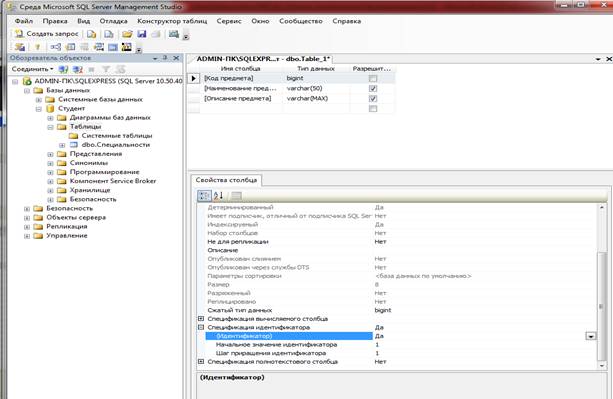
Рис. 3.6.
Зробіть поле "Код предмета"
числовим лічильником і ключовим полем, як це було зроблено в таблиці "Специальности".
Закрийте вікно створення нової таблиці. У вікні "Выбор имени" задайте ім'я "Предметы"(рис. 3.7).
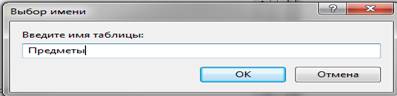
Рис. 3.7.
Таблиця
"Предмети" з'являться в папці "Таблицы"
в провіднику об'єктів
Після
створення таблиці "Предметы"
створіть таблицю "Студенты" (рис. 3.8).
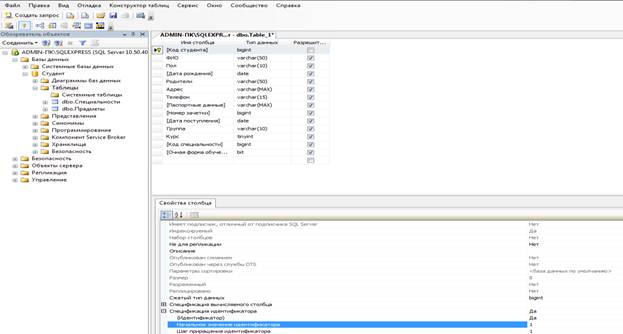
Рис. 3.8.
Розглядаючи
поля нової таблиці можна прийти до наступних висновків:
·
Поле "Код студента" - це первинне поле для зв'язку з таблицею
оцінки. Отже, дане поле необхідно зробити числовим лічильником і ключовим (див.
Створення таблиці "Специальности" вище);
·
Поля "ФИО",
"Пол", "Родители",
"Адрес", "Телефон", "Паспортные данные" і "Группа" є текстовими полями різної довжини (для
завдання довжини виділеного текстового поля необхідно в таблиці властивостей
виділеного поля встановити властивість Length
рівне максимальній кількості знаків тексту вводиться в поле);
·
Поля "Дата рождения"
і "Дата поступления" призначені для зберігання
дат. Тому вони мають тип даних "date";
·
Поле "Очная форма
обучения" є логічним полем. В "Microsoft
SQL Server 2008" такі поля повинні мати тип даних "bit";
·
Поля "Номер зачетки"
і "Курс" є цілочисельними. Єдиною відмінністю є
розмір полів. Поле "Номер зачетки" призначено
для зберігання цілих чисел в діапазоні -263 ... + 263 (тип даних "bigint"). Поле "Курс" призначено для
зберігання цілих чисел у діапазоні 0 ... 255 (тип даних "tinyint");
·
Поле "Код специаальности" - це поле зв'язку з
таблицею "Специальности".
Однак, дане поле зв'язку є вторинним, тому його можна зробити просто
цілочисловим, тобто, "bigint".
Після
визначення полів таблиці "Студенты",
закрийте вікно створення нової таблиці. У вікні "Выбор имени" задайте ім'я нової таблиці
як "Студенты"(рис. 3.9).
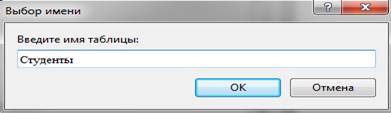
Рис. 3.9.
Таблиця
"Студенты"
з'явиться в папці "Таблицы"
в провіднику об'єктів.
Нарешті,
створимо таблицю "Оценки" (рис. 3.10).
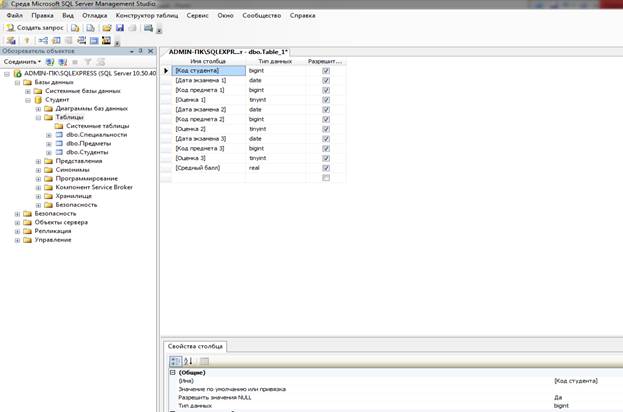
Рис. 3.10.
Таблиця "Оценки"
не має первинних полів зв'язку. Отже, ця таблиця не має
ключових полів. Поля "Код предмета 1", "Код предмета 2" і
"Код предмета 3"
є вторинними полями зв'язку, призначеними для зв'язку з таблицею "Предмети", тому вони є
цілочисельними (тип даних "bigint").
Поля "Дата экзамена 1", "Дата экзамена 2" і "Дата екзамена 3"
призначені для зберігання дат (тип даних "date").
Поля "Оценка 1", "Оценка 2", і "Оценка 3"
призначені для зберігання оцінок. Задайте тип даних для цього поля "tinyint". Нарешті, поле "Средний балл" зберігає дробові числа і
має тип "real".
Закрийте
вікно створення таблиці, задавши ім'я таблиці як "Оценки"(рис.
3.11).
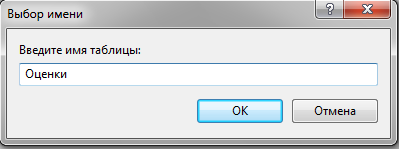
Рис. 3.11.
На
цьому ми закінчуємо створення таблиць БД "Стедент".
Після створення всіх таблиць вікно оглядача об'єктів буде виглядати так (рис. 3.12).

Рис. 3.12.
Тепер розглянемо операцію заповнення
таблиць початковими даними.
Для
початку заповнимо таблицю "Специальности".
Для заповнення цієї таблиці в оглядачі об'єктів клацніть правою кнопкою миші по
таблиці "Специальности" і в меню виберіть пункт "Изменить первые 200 строк" (Редагувати перші 200
записів.). У робочій області "Microsoft
SQL Server Management Studio" проявиться вікно заповнення таблиць.
Заповніть таблицю "Специальности"(рис. 3.13).
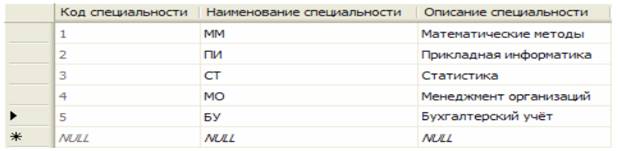
Рис. 3.13
Зауваження:
Заповнення таблиць відбувається повністю аналогічно табличному процесору
"Microsoft Excel 2000".
Зауваження:
Так як поле "Код специальности"
є первинним полем зв'язку і ключовим числовим лічильником, то воно заповнюється
автоматично (заповнювати його не потрібно).
Закрийте
вікно заповнення таблиці "Специальнисти"
клацнувши по кнопці закриття вікна.
Після заповнення таблиці "Специальности" заповнимо
таблицю "Предметы".
Відкрийте її для заповнення як описано вище, і заповніть
(рис. 3.14).
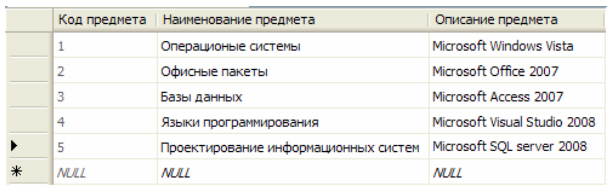
Рис. 3.14.
Закрийте
вікно заповнення таблиці "Предметы"
і перейдіть до заповнення таблиці "Студенты".
Відкрийте таблицю "Студенты"
для заповнення і заповніть її (рис.3.15).
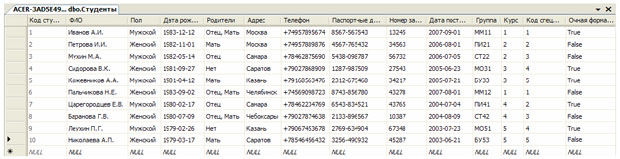
Рис.3.15.
Зауваження:
Для заповнення дат як роздільник можна використовувати знак ".". Дати
можна заповнювати у форматі "день.місяць.рік".
Зауваження:
Поле "Код специальности"
є вторинним полем зв'язку (для зв'язку з таблицею "Специальности").
Отже, значення цього поля необхідно заповнювати значеннями поля "Код специальности"
таблиці "Специальности".
У нашому випадку це значення від 1 до 5. Якщо у Вас коди спеціальностей в
таблиці "Специальности"
мають інші значення, то внесіть їх в таблицю "Студенты".
По
закінченні заповнення, закрийте вікно заповнення таблиці "Студенты".
Нарешті
заповнимо таблицю "Оценки" (рис. 3.16).
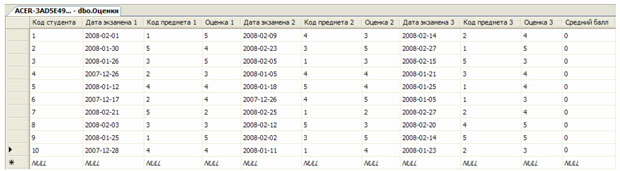
Рис. 3.16.
Зауваження:
Поля з датами заповнюються, як і в таблиці "Студенты"
Зауваження:
Поля "Код предмета 1", "Код предмета 2" і
"Код предмета 3"
є вторинними полями зв'язку з таблицею "Предметы".
Тому вони повинні бути заповнені значеннями поля "Код предмета
" з цієї таблиці, тобто значеннями від 1 до 5.
Закрийте
вікно заповнення таблиці "Оценки".
На цьому ми закінчуємо створення та заповнення таблиць нашої БД "Студент".

